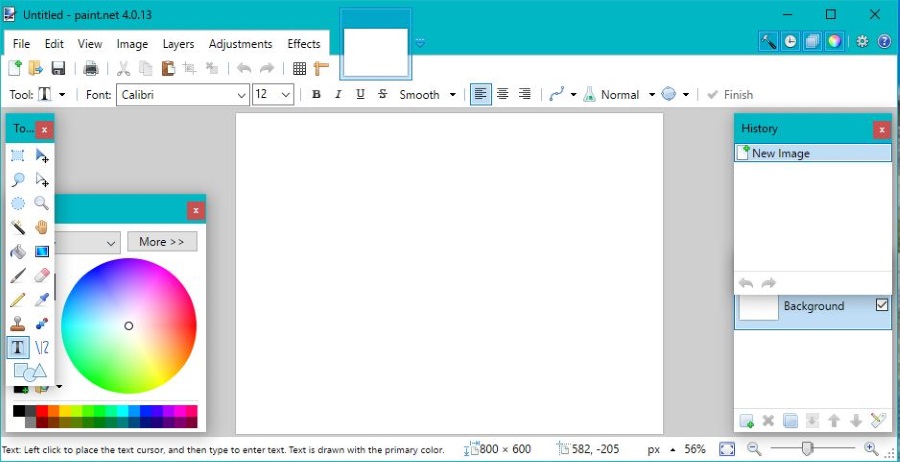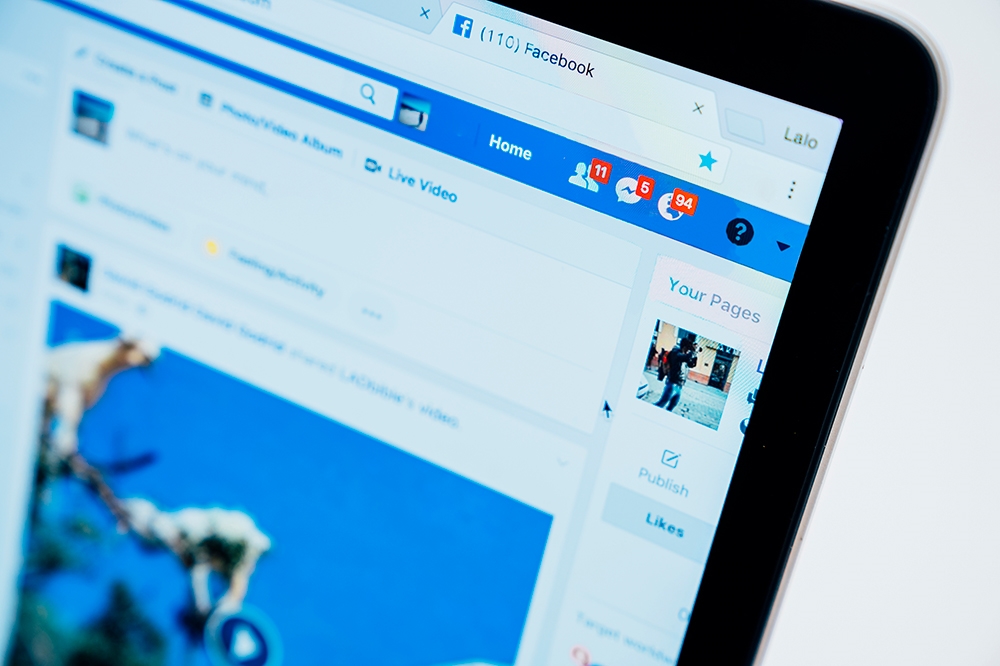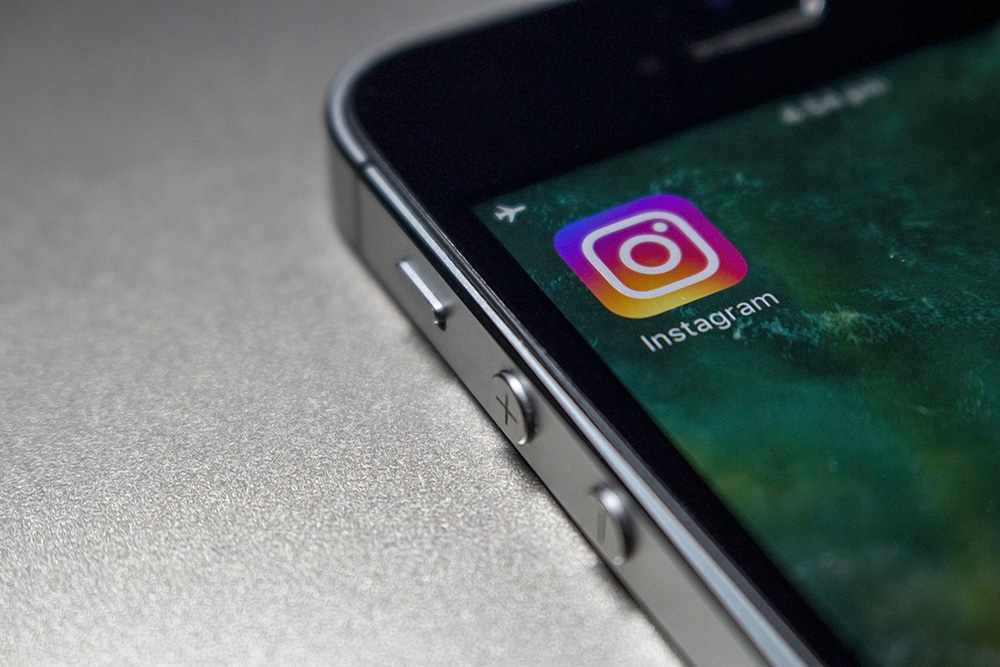Word2010にスキャンする方法
Word 2003には、Wordをスキャナーに直接接続し、別のアプリケーションを起動して画像をスキャンしてファイルに保存し、Wordに戻って挿入するという煩わしさを感じることなく、画像をドキュメントに直接取り込むボタンがありました。それ。

一部の人々にとって、このボタンはそのすべてのpalaverを切り取って、彼らが彼らがしていたことを続けさせる。ただし、他の人は、このボタンでは十分ではないことに気づきました。スキャンされた画像のプロパティを十分に制御できなかったか、特定のスキャナーではまったく機能しませんでした。
Word 2007ではボタンの問題を修正するのではなく削除したため、Microsoftは明らかに前者よりも後者のグループに注目していました。スキャナーは操作が難しいことで有名であり、メーカーやモデルが異なれば動作もわずかに異なり、ドライバーの問題はよくあることです。
そのため、Microsoftは、スキャナーに付属のソフトウェアまたはWindowsに組み込まれているソフトウェアをすべての人に使用させることにしました。理由は、あなたがすでに仕事をする2つの方法を持っているなら、なぜあなたは3番目の、信頼できないものが必要なのかということでした。

これはいくつかの点で賢明でしたが、スキャンした画像をWordに取り込む簡単な方法が利用できなくなったことにかなりの数のユーザーが不満を抱いたことを意味しました。また、Microsoftはボタンを単に非表示にして、ダイアログからクイックアクセスツールバーにドラッグできるようにしただけではありませんでした。それは跡形もなく消えました。
レガシーコマンド
ただし、このボタンの呼び出しで機能していた従来のWordBasicコマンドは削除されませんでした。マイクロソフトがこのコマンドを削除するよりも安価だったため、古いマクロとの互換性を維持したいため、またはコマンドが存在することを忘れたために、意図的にこのコマンドを残したかどうかはわかりませんが、何らかの理由でコマンドApplication.WordBasic.InsertImagerScan()は、Word2007とWord2010の両方で引き続き機能します。
つまり、その1行だけを含む独自のマクロを作成する場合は、クイックアクセスツールバーに配置して、Wordに直接スキャンするときにクリックできます。
Word 2010では、リボンをカスタマイズして[挿入]タブにグループを追加し、そのグループに大きなボタンとしてマクロを追加できます。このグループを「スキャナー」と呼び、ボタンを「スキャンした画像」と呼ぶと、ボタンへのパスは「挿入」|「スキャン」になります。スキャナー|スキャンされた画像、これはかなり論理的です。ただし、新しいボタンをイラストグループに配置することはできません。これは、組み込みグループの表示または非表示のみが許可されており、ボタンの追加や削除は許可されていないためです。
カスタムボタン
Word2007またはWord2010でもできないことは、ボタンに独自の画像を割り当てることです。事前定義された範囲のボタン画像から選択できます。それだけです。最も近いのは、JPEGファイルの場合に表示される画像の画像です。ボタンに独自の画像(スキャナーの画像など)が本当に必要な場合は、2つの選択肢があります。